แก้ไขปัญหา iOS ทั้งหมด เช่น หน้าจอแตก ปัญหาค้าง ฯลฯ โดยไม่สูญเสียข้อมูล
iPhone ไม่ดังเวลาโทรหรือส่งข้อความ? 11 วิธีแก้ไขทันที
พลาดสายสำคัญเนื่องจาก ไอโฟนไม่ดัง อาจทำให้หงุดหงิดและไม่สะดวกได้ ต่างจากปัญหา iPhone อื่นๆ ที่ไม่ทำงาน iPhone ไม่ดังเมื่อมีสายเรียกเข้าไม่มีสัญญาณที่ชัดเจน ไม่ต้องกังวล โพสต์นี้จะสำรวจสาเหตุที่ iPhone ของคุณอาจไม่ดัง พร้อมเสนอวิธีแก้ปัญหาที่ใช้งานได้จริงมากกว่า 10 วิธี เพื่อกู้คืนฟังก์ชันการแจ้งเตือนตามปกติของอุปกรณ์ ช่วยให้คุณไม่พลาดสายหรือข้อความสำคัญอีกต่อไป
ทำไม iPhone ถึงไม่ดังอีกต่อไป?
หาก iPhone ของคุณใช้งานได้ดีตามปกติในชีวิตประจำวัน ทำไมคุณถึงไม่ได้ยินเสียงกริ่งเมื่อมีสายเรียกเข้า? ปัญหานี้อาจเกิดขึ้นได้จากหลายสาเหตุ เช่น การตั้งค่าที่ไม่คาดคิด และปัญหาที่เกิดขึ้นกับซอฟต์แวร์หรือฮาร์ดแวร์ของ iPhone เพื่อระบุปัญหาได้อย่างแม่นยำ ให้ทำตามขั้นตอนเหล่านี้เพื่อระบุสาเหตุที่อาจทำให้ iPhone ของคุณไม่ดังอย่างรวดเร็ว
เหตุผลที่ 1 - เปิดใช้งานโหมดเงียบหรือห้ามรบกวน
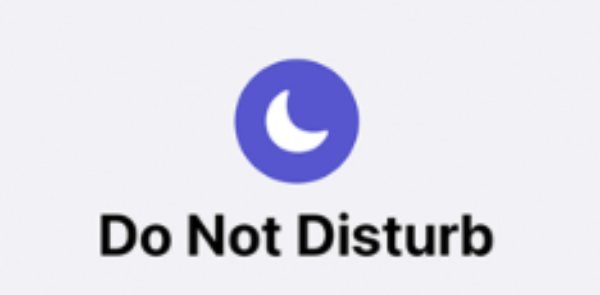
หาก iPhone ของคุณตั้งค่าเป็นโหมดเงียบหรือเปิดใช้งานโหมดห้ามรบกวน สายเรียกเข้าจะไม่ส่งเสียงใดๆ ต่างจากโทรศัพท์หลายรุ่น iPhone มีสวิตช์ด้านข้างที่ช่วยให้ผู้ใช้สามารถปรับโหมดเงียบได้โดยตรง ซึ่งอาจเปิดใช้งานโดยไม่ได้ตั้งใจ ทั้งสองโหมดนี้จะป้องกันไม่ให้ iPhone ส่งเสียง ควรตรวจสอบสวิตช์ด้านข้างและศูนย์ควบคุมเสมอเพื่อยืนยันว่าได้เปิดใช้งานโหมดเงียบหรือโหมดห้ามรบกวนแล้ว
เหตุผลที่ 2 - ตั้งระดับเสียงต่ำเกินไป
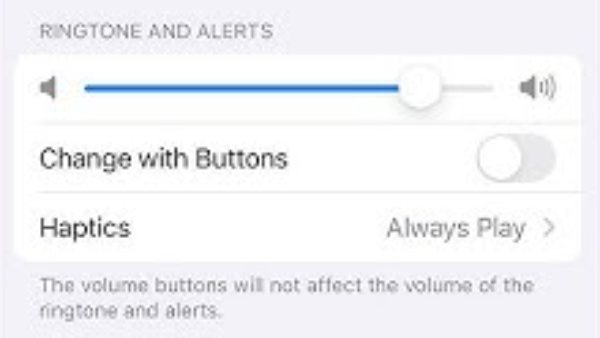
บางครั้งเสียงเรียกเข้าอาจเบาเกินไปจนไม่ได้ยิน การปรับระดับเสียงโดยใช้ปุ่มด้านข้างหรือผ่าน "เสียงและการสั่น" ใน "การตั้งค่า" จะทำให้ได้ยินเสียงสายเรียกเข้า ระดับเสียงที่เบาเกินไปอาจทำให้เข้าใจผิดว่า iPhone สั่นอย่างเดียว ไม่ใช่ส่งเสียงกริ่ง
เหตุผลที่ 3 - เชื่อมต่อหูฟังหรืออุปกรณ์บลูทูธ
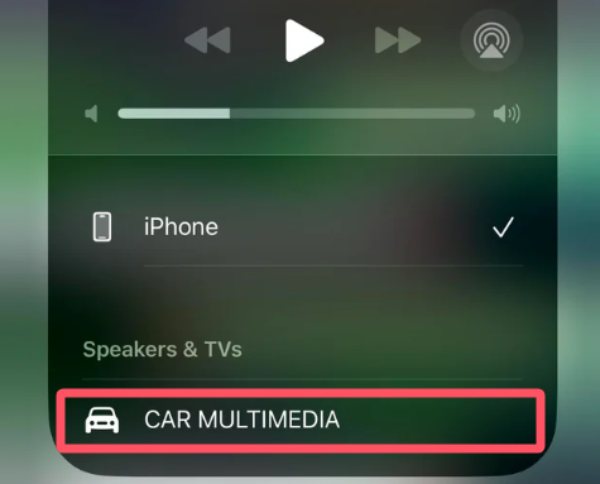
หากคุณคุ้นเคยกับการเปิดบลูทูธของ iPhone ลองพิจารณาว่าเสียงเรียกเข้าของ iPhone กำลังเล่นผ่าน AirPods หรืออุปกรณ์บลูทูธอื่นๆ หรือไม่ การทำเช่นนี้อาจทำให้คุณได้ยินเสียงริงโทนของ iPhone ไม่ถูกต้องจากลำโพงโทรศัพท์ คุณสามารถตัดการเชื่อมต่อบลูทูธชั่วคราวหรือปิดบลูทูธเพื่อดูว่าเสียงเรียกเข้าของ iPhone ดังถูกต้องหรือไม่ในครั้งต่อไปที่มีสายเข้า
เหตุผลที่ 4 - ข้อผิดพลาดหรือบั๊กของซอฟต์แวร์
ข้อผิดพลาดของระบบใน iOS อาจทำให้อุปกรณ์หยุดส่งเสียงเรียกเข้า ข้อผิดพลาดชั่วคราวอาจรบกวนการเล่นเสียงเรียกเข้า การรีบูต iPhone หรืออัปเดต iOS เป็นเวอร์ชันล่าสุดมักจะช่วยแก้ไขปัญหาที่เกี่ยวข้องกับซอฟต์แวร์เหล่านี้ได้
เหตุผลที่ 5 - ปัญหาเสียงเรียกเข้าแบบกำหนดเอง
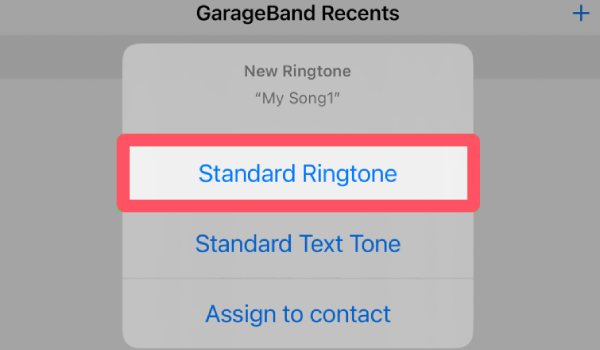
คุณได้ตั้งค่าเสียงเรียกเข้าแบบกำหนดเองสำหรับ iPhone ของคุณแล้วหรือยัง? หากใช่ ไฟล์เสียงที่เสียหายหรือเข้ากันไม่ได้ (มักสร้างขึ้นด้วยวิธีการที่ไม่ถูกต้อง) แอปริงโทน iPhone) ด้วย iOS เวอร์ชันปัจจุบันอาจทำให้สายเรียกเข้าหรือโทรออกของ iPhone ของคุณไม่ดัง คุณสามารถรีเซ็ตเสียงเรียกเข้าของ iPhone กลับเป็นค่าเริ่มต้นได้ ตรวจสอบว่า iPhone ของคุณดังอีกครั้งหรือไม่ในครั้งต่อไปที่คุณรับสาย
เหตุผลที่ 6 - การรบกวนโหมดโฟกัส (iOS 15+)
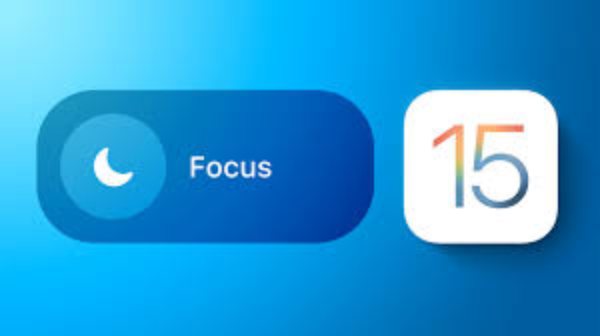
Apple มีโหมดโฟกัสให้เลือกหลากหลายสำหรับสถานการณ์ที่แตกต่างกัน ในโหมดเฉพาะ เช่น ทำงานหรือนอนหลับ สายเรียกเข้าจะหยุดดังบน iPhone ของคุณโดยอัตโนมัติ โปรดตรวจสอบและปิดใช้งานการตั้งค่าโฟกัส เพื่อแก้ไขปัญหา iPhone ไม่ดังหรือรับสายไม่ได้
เหตุผลที่ 7 - ผู้ติดต่อถูกบล็อค
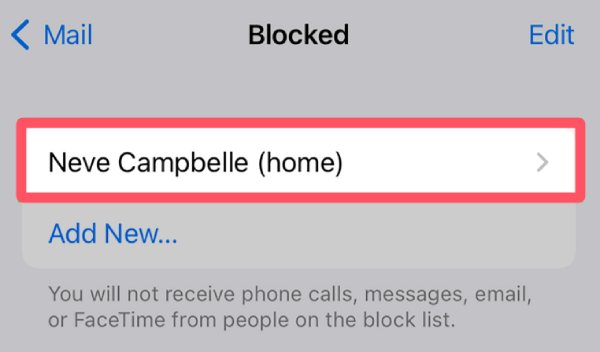
คุณเคยบล็อกใครมาก่อนไหม? เพราะสายโทรจากหมายเลขที่ถูกบล็อกจะไม่ดังใน iPhone ของคุณ การเพิ่มรายชื่อผู้ติดต่อลงในรายชื่อที่ถูกบล็อกโดยไม่ได้ตั้งใจอาจทำให้คุณพลาดสาย การตรวจสอบรายชื่อที่ถูกบล็อกจะช่วยระบุและแก้ไขปัญหานี้ได้
เหตุผลที่ 8 - การตั้งค่าระบบเสียหาย
การตั้งค่าเสียงและการแจ้งเตือนที่ไม่ถูกต้องหรือเสียหายอาจทำให้ iPhone ของคุณส่งเสียงหรือแสดงการแจ้งเตือนไม่ได้ วิธีที่ดีที่สุดในการทำให้การตั้งค่าทั้งหมดเป็นค่าเริ่มต้นคือการรีเซ็ตการตั้งค่าทั้งหมดบน iPhone ของคุณ รวมถึงเสียงและแฮปติกส์ การทำเช่นนี้อาจทำให้คุณได้เสียงเรียกเข้าที่ถูกต้องกลับมา
เหตุผลที่ 9 - ปัญหาฮาร์ดแวร์ของลำโพง
ลำโพงที่ชำรุดหรือมีเศษฝุ่นผงมาอุดตันลำโพงอาจทำให้ iPhone ของคุณส่งเสียงไม่ได้ การทดสอบเสียงอื่นๆ หรือการเล่นเพลงอาจช่วยระบุได้ว่าปัญหาเกิดจากฮาร์ดแวร์หรือไม่ และอาจต้องซ่อมแซม
เหตุผลที่ 10 - ปัญหาการอัปเดต iOS
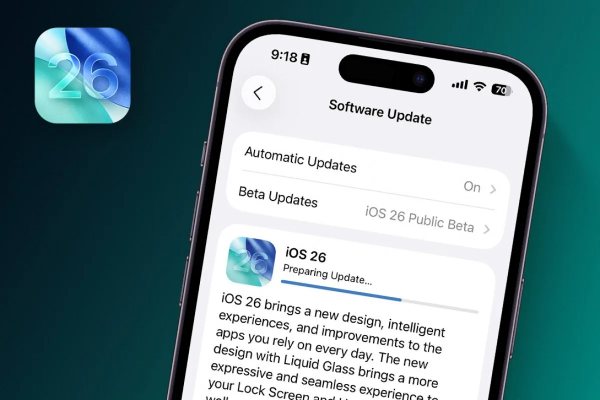
แม้ว่า iOS 26 จะเพิ่งเปิดตัวและมอบประสบการณ์ใหม่ให้กับ iPhone แต่ผู้ใช้บางรายอาจพบปัญหาเสียงเรียกเข้าหรือการแจ้งเตือนชั่วคราวเนื่องจากบั๊ก ในกรณีนี้ คุณสามารถดาวน์เกรด iOS ของคุณแล้วกู้คืนเป็นเวอร์ชันที่เสถียรได้
10+ วิธีแก้ไขปัญหา iPhone ไม่ดัง
เมื่อ iPhone ของคุณหยุดส่งเสียงเรียกเข้าเมื่อมีสายเรียกเข้า/โทรออก การแจ้งเตือน และอื่นๆ คุณสามารถทำตามแนวทางแก้ไขต่อไปนี้เพื่อแก้ไขปัญหาได้
1. การซ่อมแซมระบบ iOS
iOS เวอร์ชันล่าสุดหรือเวอร์ชันเก่าอาจทำให้ iPhone ไม่ส่งเสียงเตือนได้ อย่างไรก็ตาม บางคนอาจพบว่าการเลือกเวอร์ชัน iOS เฉพาะที่เข้ากันได้กับ iPhone ของตนนั้นเป็นเรื่องท้าทาย แม้ว่าการรีบูต iPhone จะมีความเสี่ยงอยู่บ้าง 4การกู้คืนระบบ iOS ของ Easysoft เป็นโซลูชันที่เชื่อถือได้ คุณสามารถแก้ไขไฟล์ที่เสียหาย การตั้งค่าที่ทำงานผิดปกติ และบั๊กเล็กๆ น้อยๆ ที่ส่งผลต่อเสียงและการแจ้งเตือนได้อย่างปลอดภัย เพื่อให้ iPhone ของคุณกลับมาใช้งานได้ตามปกติอย่างรวดเร็วและปลอดภัย

แก้ไขปัญหาระบบ iOS มากกว่า 50 รายการ เช่น ติดขัด ปิดการใช้งาน หน้าจอสีดำ ฯลฯ
จัดเตรียมโหมดการซ่อมแซมสองโหมดเพื่อแก้ไข iOS ของคุณอย่างรวดเร็วหรือทั้งหมด
รีเซ็ต iPhone/iPad/iPod ของคุณได้อย่างง่ายดายโดยไม่ต้องใช้รหัสผ่าน/iTunes/iCloud
รองรับ iOS ทุกโมเดล/เวอร์ชัน รวมถึง iPhone 17/Air และ iOS 26
100% ปลอดภัย
100% ปลอดภัย
2. บังคับให้รีสตาร์ทอุปกรณ์
สำหรับ iPhone ที่ไม่ดังและปัญหาอื่นๆ อีกมากมายที่ไม่ทำงาน/ตอบสนองไม่ได้ ซึ่งเกิดจากข้อผิดพลาดเล็กๆ น้อยๆ การบังคับรีสตาร์ทสามารถแก้ไขปัญหาเหล่านี้ได้ วิธีง่ายๆ แต่ได้ผลนี้จะช่วยรีบูตอุปกรณ์ของคุณโดยสมบูรณ์ ซึ่งมักจะแก้ไขปัญหาซอฟต์แวร์เล็กๆ น้อยๆ ได้โดยไม่ส่งผลกระทบต่อข้อมูลส่วนบุคคลของคุณ
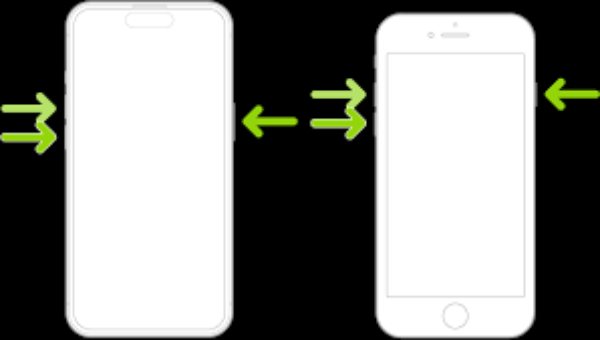
3. ปิดใช้งานโหมดโฟกัส
โหมดห้ามรบกวนหรือโหมดโฟกัสสามารถปิดเสียงสายเรียกเข้า ทำให้ดูเหมือนว่า iPhone ของคุณไม่ได้ดังอยู่ การปิดโหมดเหล่านี้จะช่วยให้มั่นใจได้ว่าสายเรียกเข้า การแจ้งเตือน และการเตือนต่างๆ จะกลับมาดังอีกครั้ง
4. ตรวจสอบการเลือกเสียงเรียกเข้า
หากคุณคิดว่าปัญหาอยู่ที่เสียงเรียกเข้าที่คุณปรับแต่งเอง ให้ทำตามขั้นตอนเหล่านี้ ทำริงโทนไอโฟน กลับไปที่ตัวเลือกเริ่มต้น เพื่อให้แน่ใจว่าโทรศัพท์ของคุณเล่นเสียงเมื่อมีสายเรียกเข้า
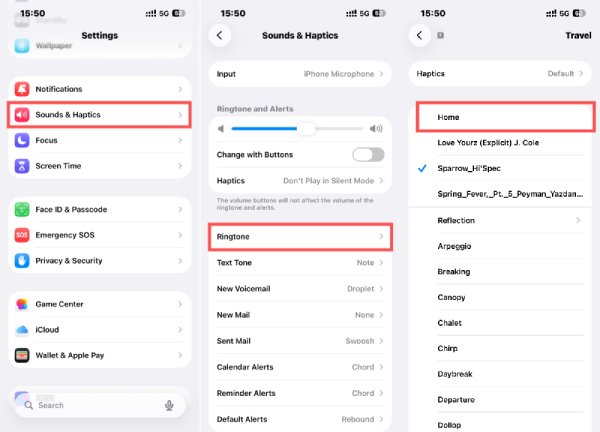
ขั้นตอน: ใน "การตั้งค่า" ให้ค้นหาแท็บ "เสียงและการสัมผัส" กดปุ่ม "เสียงเรียกเข้า" เลือกเสียงเรียกเข้าเริ่มต้น
5. ตัดการเชื่อมต่ออุปกรณ์บลูทูธ
เพื่อแก้ไขปัญหาเสียงที่อาจเล่นไปยังอุปกรณ์บลูทูธอื่นๆ และป้องกันไม่ให้ iPhone ไม่ส่งเสียง คุณสามารถตัดการเชื่อมต่อบลูทูธก่อนเพื่อแก้ไขปัญหาเบื้องต้นได้ ตัวเลือกบลูทูธในศูนย์ควบคุมไม่สามารถปิดใช้งานได้อย่างสมบูรณ์ (เช่น Apple Watch ของคุณอาจยังคงเชื่อมต่ออยู่) คุณสามารถตัดการเชื่อมต่อบลูทูธได้อย่างสมบูรณ์
1. เปิดแอป "การตั้งค่า"
2. ค้นหาแท็บ "บลูทูธ"
3. กดปุ่ม "บลูทูธ" เพื่อตัดการเชื่อมต่อ
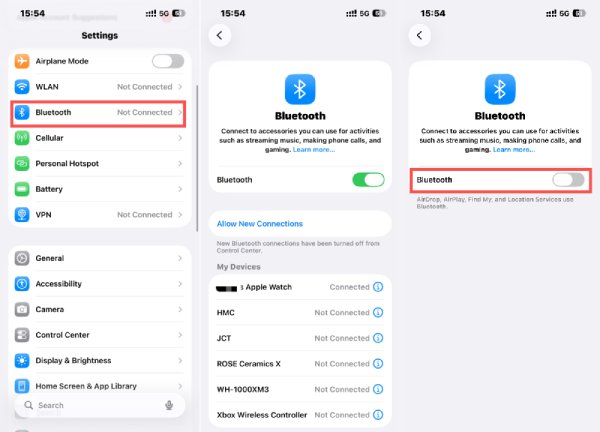
6. ตรวจสอบการตั้งค่า CarPlay
CarPlay สามารถลบล้างเสียงเรียกเข้าขณะเชื่อมต่อกับรถยนต์ได้ การตรวจสอบและปรับการตั้งค่าเหล่านี้จะช่วยกู้คืนการแจ้งเตือนการโทรปกติบน iPhone ของคุณ
7. ยืนยันการบล็อคหมายเลข
สมมติว่าคุณเคยบล็อกผู้ติดต่อหรือหมายเลขโทรศัพท์จำนวนหนึ่งไว้ก่อนหน้านี้ นี่อาจเป็นสาเหตุ เพราะคุณไม่สามารถ โทรหาคนที่บล็อคคุณในกรณีนั้น คุณสามารถดูและกำหนดค่าตัวเลือกการบล็อกหมายเลขในฟังก์ชันการสกัดกั้นใหม่ได้ เพื่อให้แน่ใจว่าคุณจะไม่ประสบปัญหา iPhone ไม่ดังเมื่อมีคนโทรเข้ามา วิธีการมีดังนี้:
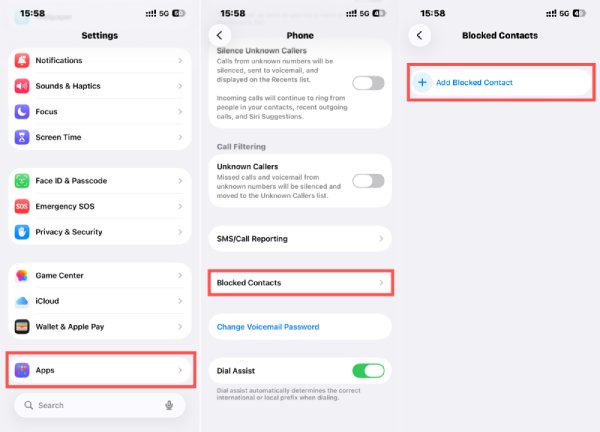
ขั้นตอน: ใน "การตั้งค่า" ให้ค้นหาแท็บ "แอป" ไปที่ "โทรศัพท์" กดปุ่ม "ผู้ติดต่อที่ถูกบล็อก" เพื่อยืนยัน
8. สลับโหมดเงียบ
สวิตช์ปิดเสียงบน iPhone ของคุณจะปิดเสียง การปิดสวิตช์จะทำให้เสียงเรียกเข้าดังขึ้นได้ ซึ่งปกติแล้วจะเป็นการปิดเสียง
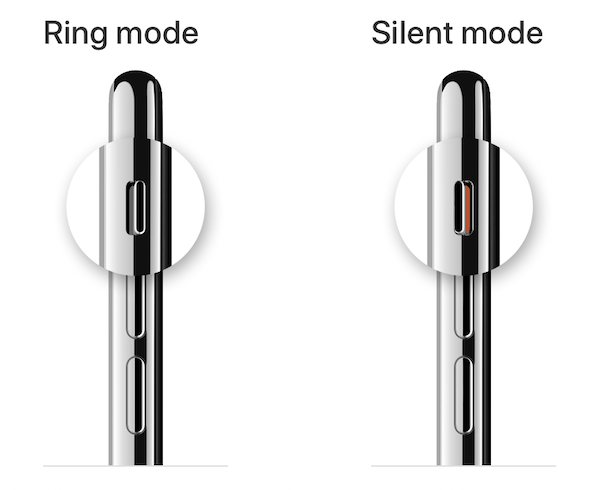
9. เงียบเสียงผู้โทรที่ไม่รู้จัก
iPhone มีตัวเลือก "การกรองสายเรียกเข้า" ซึ่งเมื่อเปิดใช้งานแล้ว ระบบจะปิดเสียงสายที่ไม่ได้รับและข้อความเสียงจากหมายเลขที่ไม่รู้จัก และคุณจะไม่ได้ยินเสียง iPhone ดัง ดังนั้น หากไม่ต้องการใช้การตั้งค่านี้ ให้ทำดังนี้:
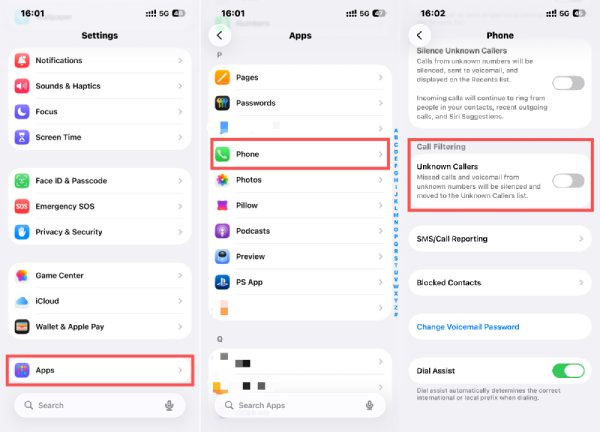
ขั้นตอน: ใน "การตั้งค่า" ให้ค้นหาแท็บ "แอป" ไปที่ "โทรศัพท์" กดปุ่ม "ผู้โทรที่ไม่รู้จัก"
10. ปิดใช้งานการโทรของ Mac
สามารถโอนสายไปยังอุปกรณ์ Mac ผ่าน iCloud ได้ การปิดฟังก์ชันการโทรบน Mac ที่เชื่อมต่อจะทำให้ iPhone ของคุณส่งเสียงเมื่อมีสายเรียกเข้า
11. ปิดการโอนสาย
อนึ่ง การโอนสายจะโอนสายเรียกเข้าไปยังหมายเลขอื่น การปิดฟีเจอร์นี้จะทำให้ iPhone ของคุณส่งเสียงตามที่ต้องการ
บทสรุป
หนึ่ง ไอโฟนไม่ดัง ปัญหานี้อาจทำให้คุณพลาดเนื้อหาสำคัญได้ โดยเฉพาะอย่างยิ่งเมื่อ iPhone ของคุณทำงานได้ตามปกติ การทำความเข้าใจสาเหตุและแก้ไขจะมีประสิทธิภาพมาก สำหรับปัญหาที่อาจเกิดขึ้นจาก iOS คุณสามารถใช้ 4การกู้คืนระบบ iOS ของ Easysoft เพื่อซ่อมแซมและคืนฟังก์ชั่นริงโทนของ iPhone ของคุณได้อย่างรวดเร็ว
100% ปลอดภัย
100% ปลอดภัย



